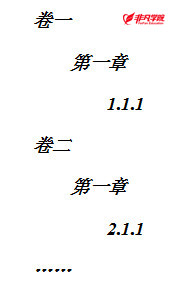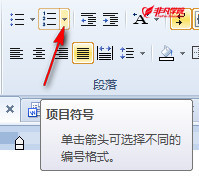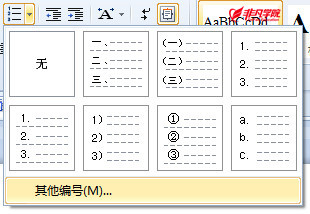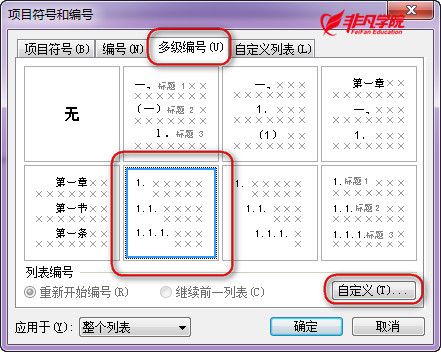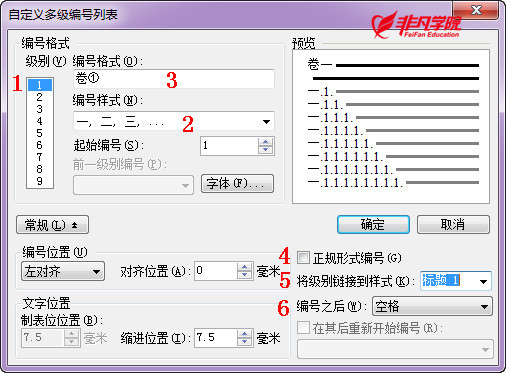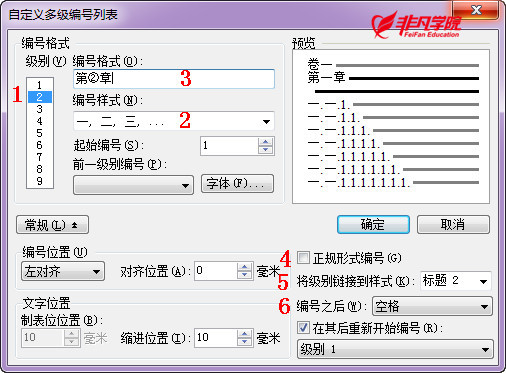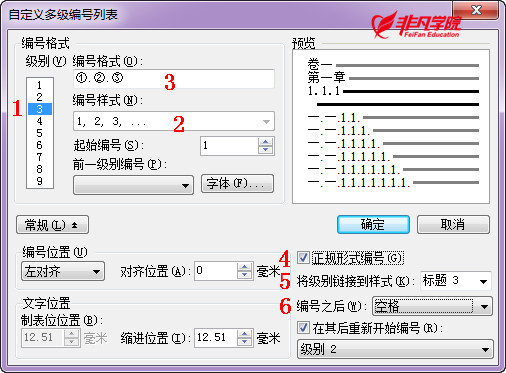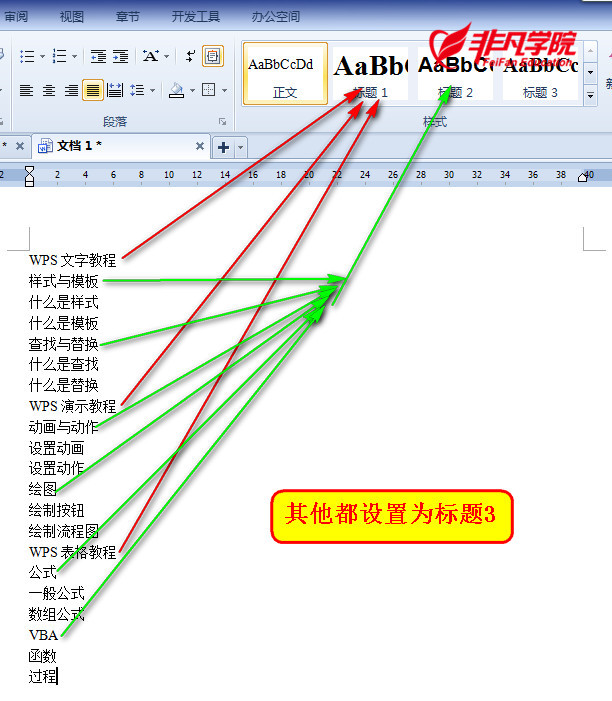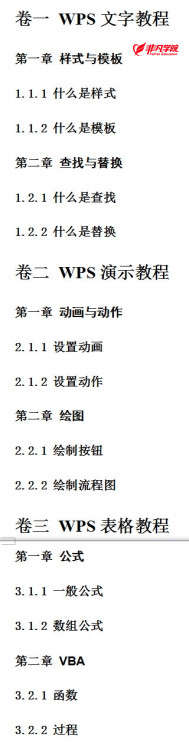一、引言
在一篇巨著中,可能会出现如下的标题样式:
图 1
这样的形式,显然,手动编号(上海商务文秘办公培训)是不现实的,说了是巨著,一旦要调整,会带来很大工作量。那么我们就要用到WPS里面的自动编号,而且应该是多级编号。在
已有的帖子中,已经有高手帮我们解决了“第一章” 、“1.1 ”、“1.1.1”这样的自动编号怎么设置,关键是勾选“正规形式的编号”。本文将在复习这种方法的基础上讲解其如何链接到各级标题样式。
二、设置多级自动编号首先我们准备一份空白文档,然后点击“开始”选项卡“段落”组的“项目符号”按钮:
图 2
选择其他编号:
图 3
选择“多级编号”,选择第5项,再点击“自定义”按钮:
图 4
图 5
图 6
图 7
三、测试我们在文档上写下如下文字,并分别为其设置标题样式:
图 8
设置标题样式后:
图 9